Bing AI steht Millionen von Benutzern auf der ganzen Welt zur Verfügung. Microsoft fügt jeden Tag nach und nach Benutzer hinzu, indem es ihnen über die Warteliste beitritt. Wenn Sie Zugriff auf Bing AI haben und Probleme haben, sind Sie nicht der Einzige. Einige Benutzer sehen Entschuldigung, anscheinend verhindern Ihre Netzwerkeinstellungen den Zugriff auf diese Funktion beim Benutzen Bing-KI . In dieser Anleitung zeigen wir Ihnen, wie Sie es beheben können.

Ihre Netzwerkeinstellungen verhindern den Zugriff auf diese Funktion auf Bing AI
Wenn Sie die sehen Entschuldigung, anscheinend verhindern Ihre Netzwerkeinstellungen den Zugriff auf diese Funktion Fehler auf Bing AI, können Sie die unten genannten Methoden verwenden, um ihn zu beheben.
- Deaktivieren Sie vorübergehend den Virenschutz oder die Firewall
- Deaktivieren Sie VPN
- Anfrageheader hinzufügen
Lassen Sie uns auf die Details jeder Methode eingehen und den Fehler beheben.
1] Deaktivieren Sie vorübergehend den Virenschutz oder die Firewall
Möglicherweise stört das auf Ihrem Computer installierte Antivirenprogramm oder die Firewall die Verbindung. Sie müssen das Antivirenprogramm in den Programmeinstellungen deaktivieren und prüfen, ob es hilft. Dann, deaktivieren Sie die Firewall und sehen, ob es gut funktioniert. Wenn Sie nach dem Deaktivieren auf die Bing-KI zugreifen können, können Sie dies tun Machen Sie eine Ausnahme in den Firewall-Einstellungen .
2] Deaktivieren Sie VPN
Wenn Sie ein VPN verwenden und diesen Fehler sehen, müssen Sie das VPN deaktivieren und versuchen, Bing AI zu verwenden. Es besteht die Möglichkeit, dass die Bing AI die IP-Adresse des von Ihnen ausgewählten VPN-Standorts oder das VPN selbst blockiert hat. Sie können das VPN in seinen Einstellungen deaktivieren. Sie müssen sicherstellen, dass der Notausschalter nicht aktiviert ist, um das Internet zu verwenden, nachdem Sie das VPN deaktiviert haben.
3] Fügen Sie Anforderungsheader hinzu
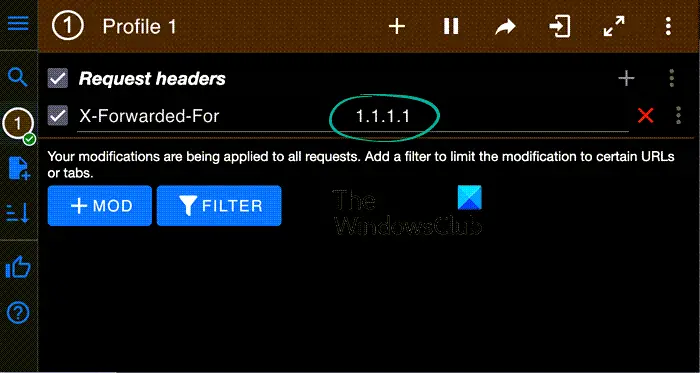
Die andere Möglichkeit, Ihre Netzwerkeinstellungen zu reparieren und den Zugriff auf diese Funktion auf Bing AI zu verhindern, besteht darin, die ModHeader Add-On für Microsoft Edge.
Nachdem Sie es heruntergeladen haben, wählen Sie aus X-Weitergeleitet-Für unter Anforderungskopfzeilen, indem Sie X in den Textplatzhalter eingeben und es aus der Dropdown-Liste auswählen. Stellen Sie dann den Wert auf ein 1.1.1.1 .
Das sollte helfen!
Dies sind die verschiedenen Möglichkeiten, mit denen Sie Ihre Netzwerkeinstellungen lösen können, um den Zugriff auf diesen Funktionsfehler auf Bing AI zu verhindern.
Lesen: Bing Chat funktioniert nicht: Fehler E010007, E010014, E010006
Warum funktioniert Bing AI nicht?
Wenn Bing AI nicht funktioniert, müssen Sie die Internetverbindung überprüfen, sicherstellen, dass Sie sich bei Ihrem Konto angemeldet haben, und den Cache und die Cookies Ihres Browsers löschen. Dies kann aus vielen Gründen geschehen, wie z. B. einem beschädigten Cache, einer schlechten Internetverbindung oder der Anmeldung bei Konten, die keinen Zugriff auf Bing AI haben.
Wie greife ich auf Bing AI zu?
Sie können Bing AI im Microsoft Edge-Browser auf Ihrem PC und Mobilgerät und andere Microsoft-Apps wie Bing, Skype usw. auf Mobilgeräten verwenden. Sie müssen sich bei Ihrem Microsoft-Konto anmelden und Zugriff auf die neue Bing AI anfordern. Dann erhalten Sie Zugriff und können mit der Nutzung beginnen.
Verwandte lesen: Der Inhalt wird bei Verwendung der Bing-Schaltfläche auf Edge blockiert















